这篇文章将为大家详细讲解有关Android怎么实现引导页的圆点指示器,小编觉得挺实用的,因此分享给大家做个参考,希望大家阅读完这篇文章后可以有所收获。
在App引导界面通常有引导界面提示小圆点,我们使用一个集成的类 来整体封装实现:
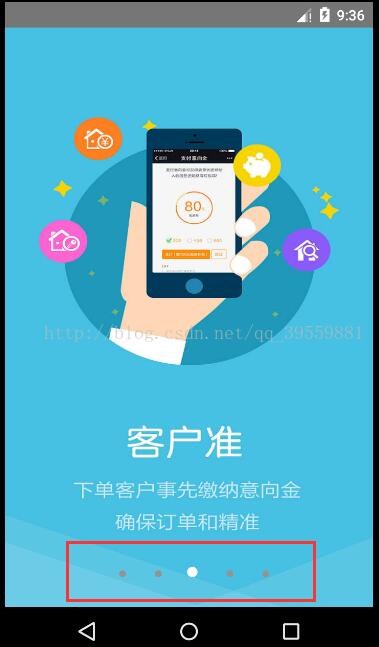
使用的方法:
首先在 XML布局中引入这个自定义的控件:
<FrameLayout xmlns:android="http://schemas.android.com/apk/res/android" xmlns:tools="http://schemas.android.com/tools" android:layout_width="match_parent" android:layout_height="match_parent" tools:context="com.chen.weibo.GuideAty"> <android.support.v4.view.ViewPager android:layout_width="match_parent" android:layout_height="match_parent" android:id="@+id/viewPager"> </android.support.v4.view.ViewPager> <com.chen.weibo.PageNumberPoint android:layout_width="match_parent" android:layout_height="wrap_content" android:layout_gravity="bottom" android:id="@+id/myPoint" android:layout_marginBottom="20dp" > </com.chen.weibo.PageNumberPoint> </FrameLayout>
然后在Activity中绑定ViewPager对象
point.addViewPager(viewPager);
下面就是主的UI代码 引入工程即可使用:
import android.animation.AnimatorSet;
import android.animation.ObjectAnimator;
import android.content.Context;
import android.graphics.Canvas;
import android.graphics.Color;
import android.graphics.Paint;
import android.support.annotation.Nullable;
import android.support.v4.view.PagerAdapter;
import android.support.v4.view.ViewPager;
import android.util.AttributeSet;
import android.view.Gravity;
import android.view.View;
import android.view.ViewGroup;
import android.widget.LinearLayout;
import java.util.ArrayList;
/**
* Class: ViewPager 页码圆点指示器UI组件.
* author: ChenDeng.
* Date: 2017-11-8.
* explain:直接在XML文件中调用,需要在Activity中绑定 ViewPager 对象,使用addViewPager()方法.
*/
public class PageNumberPoint extends LinearLayout {
private Context context;
private PagerAdapter adapter;
private int countPoint = 0;
private ArrayList<Circle> point;
private ObjectAnimator scaleX;
private ObjectAnimator scaleY;
public PageNumberPoint(Context context) {
super(context);
this.context = context;
initView();
}
public PageNumberPoint(Context context, @Nullable AttributeSet attrs) {
super(context, attrs);
this.context = context;
initView();
}
public PageNumberPoint(Context context, @Nullable AttributeSet attrs, int defStyleAttr) {
super(context, attrs, defStyleAttr);
this.context = context;
initView();
}
private void initView() {
this.setOrientation(LinearLayout.HORIZONTAL);
this.setGravity(Gravity.CENTER);
this.setClickable(false);
}
/**
* 绑定页码
*
* @param pager
*/
public void addViewPager(ViewPager pager) {
this.adapter = pager.getAdapter();
addPagerPoint();
//设置监听器
pager.addOnPageChangeListener(new ViewPager.OnPageChangeListener() {
@Override
public void onPageScrolled(int position, float positionOffset, int positionOffsetPixels) {
}
@Override
public void onPageSelected(int position) {
setSelectPoint(position);
}
@Override
public void onPageScrollStateChanged(int state) {
}
});
}
private void addPagerPoint() {
countPoint = adapter.getCount();
point = new ArrayList<>();
for (int i = 0; i < countPoint; i++) {
Circle circle = new Circle(context);
LinearLayout.LayoutParams params = new LinearLayout.LayoutParams(50, 50);
params.setMargins(20, 0, 0, 0); //设置外边距
circle.setLayoutParams(params);
this.addView(circle);
point.add(circle);
}
point.get(0).setChecked(true); //默认第一个是选中的
}
/**
* 缩放动画效果
* @param view
*/
private void playAnimator(View view){
scaleX = ObjectAnimator.ofFloat(view,"scaleX",0.0f,1.0f);
scaleY = ObjectAnimator.ofFloat(view,"scaleY",0.0f,1.0f);
//通过动画集合组合动画
AnimatorSet animatorSet =new AnimatorSet();
//这两个动画同时执行 绑定起来
animatorSet.play(scaleX).with(scaleY);
animatorSet.setDuration(300);
animatorSet.start();
}
private void setSelectPoint(int position) {
point.get(position).setChecked(true);
//开启动画
playAnimator(point.get(position));
for (int i = 0; i < point.size(); i++) {
if (i == position)
continue;
point.get(i).setChecked(false);
}
}
/***************************自定义的小圆点UI组件******************************************/
public class Circle extends View {
private float circleRadius = 6.8f; //默认的圆的半径
private boolean checked = false;
public Circle(Context context) {
super(context);
initViewSize();
}
public Circle(Context context, @Nullable AttributeSet attrs) {
super(context, attrs);
initViewSize();
}
public Circle(Context context, @Nullable AttributeSet attrs, int defStyleAttr) {
super(context, attrs, defStyleAttr);
initViewSize();
}
private void initViewSize() {
//推荐使用 宽高 各50dp
this.setLayoutParams(new ViewGroup.LayoutParams(50, 50));
this.setClickable(false);
}
@Override
protected void onDraw(Canvas canvas) {
super.onDraw(canvas);
int verticalCenter = getHeight() / 2;
int horizontalCenter = getWidth() / 2;
Paint paint = new Paint();
paint.setAntiAlias(true); //防锯齿
paint.setDither(true); //防抖动
paint.setStyle(Paint.Style.FILL_AND_STROKE);
if (checked) { //如果是选中状态
//画圆心填充物
paint.setColor(Color.WHITE);
float radius = circleRadius + circleRadius / 2;
canvas.drawCircle(verticalCenter - (circleRadius / 2), horizontalCenter - (circleRadius / 2), radius, paint);
} else {
paint.setColor(Color.rgb(146, 146, 146));
canvas.drawCircle(verticalCenter, horizontalCenter, circleRadius, paint);
}
}
/**
* 设置圆的半径
*
* @param radius
*/
public void setCircleRadius(float radius) {
this.circleRadius = radius;
invalidate();//重新绘制组件
}
/**
* 设置选择 还是非选择
*
* @param checked
*/
public void setChecked(boolean checked) {
this.checked = checked;
invalidate();
}
}
}关于“Android怎么实现引导页的圆点指示器”这篇文章就分享到这里了,希望以上内容可以对大家有一定的帮助,使各位可以学到更多知识,如果觉得文章不错,请把它分享出去让更多的人看到。
免责声明:本站发布的内容(图片、视频和文字)以原创、转载和分享为主,文章观点不代表本网站立场,如果涉及侵权请联系站长邮箱:is@yisu.com进行举报,并提供相关证据,一经查实,将立刻删除涉嫌侵权内容。